我们在安装某些软件时,有时会需要先获取管理员权限,才能继续执行下去。不过,不少win10系统用户都不知道该获取电脑运行的管理员权限。今天小编来跟大家说说win10用户管理员权限怎么开启的步骤教程,大家一起来看看吧。
1、右键点击“此电脑”,菜单栏选择“管理”下一步。

2、选择“本地用户和组”。
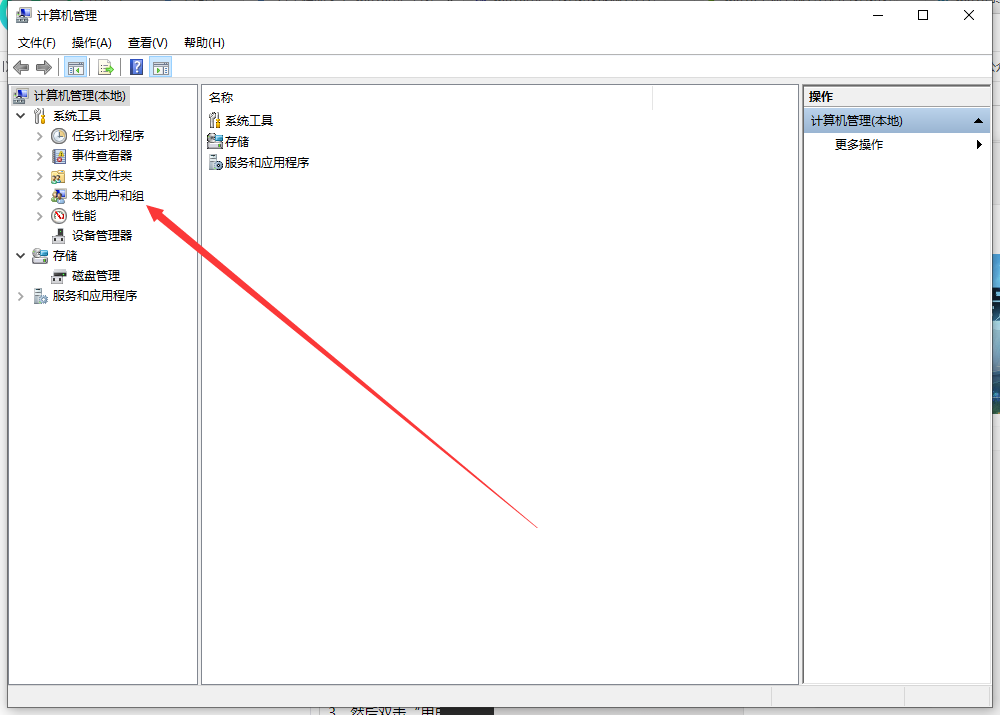
3、然后双击“用户”,在界面右侧找到“Administrator”选项。
win10系统最好用的浏览器是哪个
很多小伙伴目前使用的系统都是win10系统,那么在使用win10系统过程中,为了能更爽的网上冲浪,但不知道下载什么浏览器好用,下面小编就给大家分享win10系统最好用的浏览器是哪个.

4、并右键点击“Administrator”,选择“属性”。
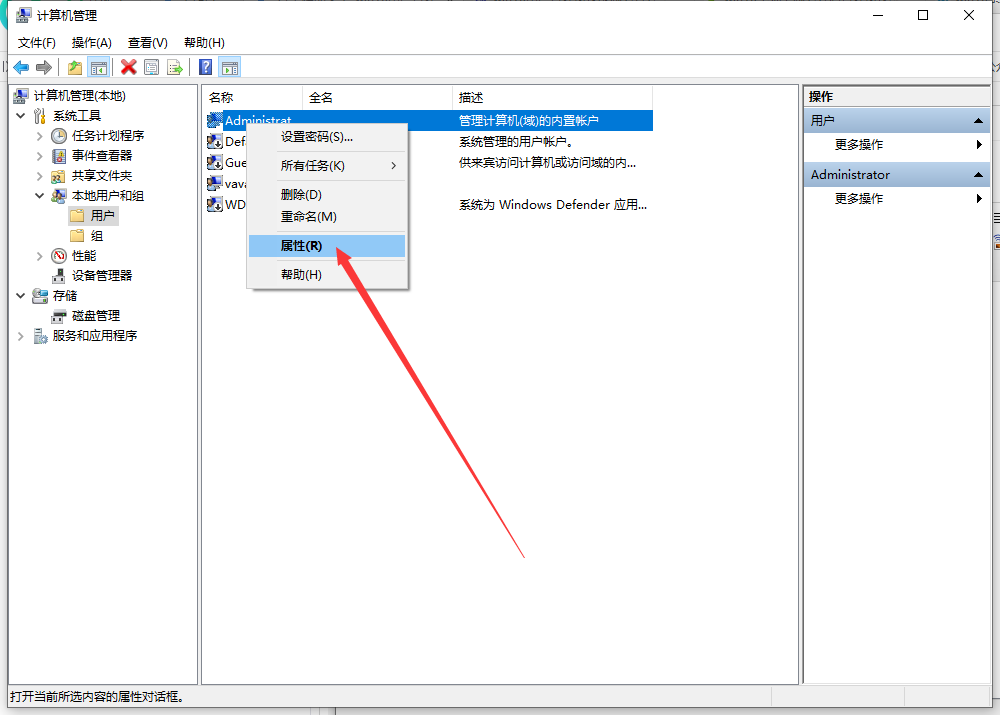
5、默认状态下该用户是禁止的,我们只需要把禁止的勾选去掉就可以了,点击“应用”和“应用”即可。

以上就是win10用户管理员权限打开的步骤教程啦,希望能帮助到大家。
以上就是电脑技术教程《win10用户管理员权限打开的步骤教程》的全部内容,由下载火资源网整理发布,关注我们每日分享Win12、win11、win10、win7、Win XP等系统使用技巧!windows10专业版密钥大全分享
win10系统一直都是目前最多小伙伴使用的,虽然都是win10系统,但版本却不一样,有专业版、企业版、教育版,喜欢win10专业版的小伙伴们,不知道win10专业版激活密钥,下面小编就给大家带来win10专业版激活密钥.




